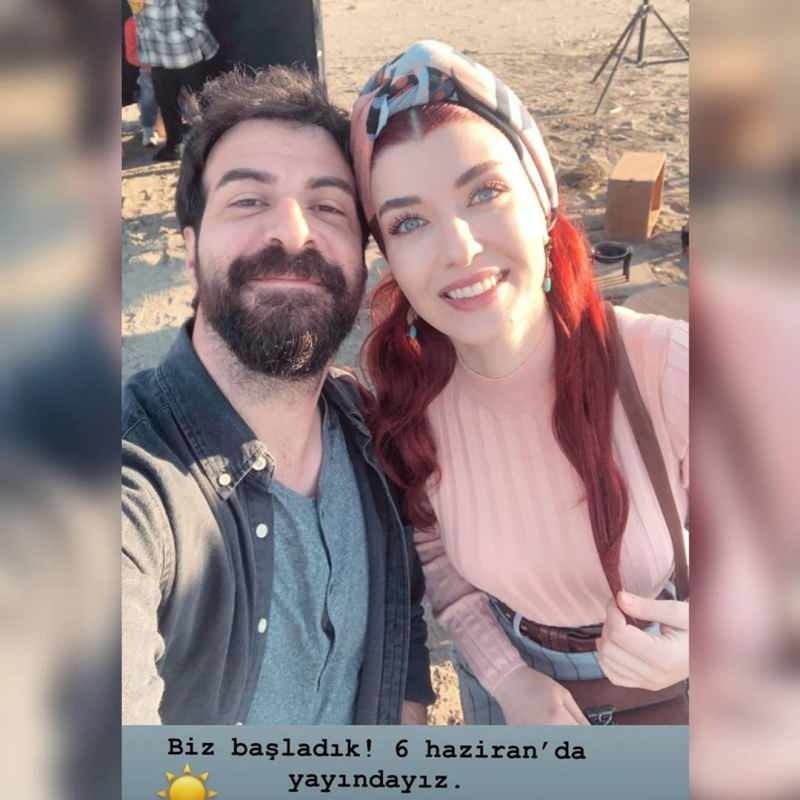Направете Windows 10 Desktop по-лесен за гледане на дисплеи с висока разделителна способност
Microsoft Windows 10 / / March 18, 2020
Последна актуализация на

Екраните с висока разделителна способност правят снимките и приложенията да изглеждат зашеметяващо. Освен това прави настолни програми, които не са проектирани за високи разделителни способности, трудно да се видят.
Дисплеите с висока разделителна способност стават все по-чести на лаптопите в наши дни. Въпреки че плътно пакетирането на пиксели в малък екран прави снимките и приложенията да изглеждат зашеметяващо, той също така прави настолни програми, които не са проектирани да работят с висока разделителна способност, да изглеждат малки и трудни за видимост.
Забелязах, че това е проблем още когато за първи път си взех Повърхностна RT (първи род). Въпреки че разделителната му способност на дисплея не е висока по днешните стандарти и приложенията изглеждат страхотно на него, използването на работния плот чрез докосване беше болезнено изживяване. Повече за това можете да прочетете нашата статия на как да направите работния плот на Surface RT по-удобен за докосване.
Ако имате екран на лаптоп с резолюция 1920 × 1080 или по-висока и ви е трудно да видите настолните програми, изпълнете следните стъпки.
Направете Windows 10 програми по-лесни за виждане
Етап 1. Щракнете с десния бутон върху работния плот и изберете Настройки на дисплея.
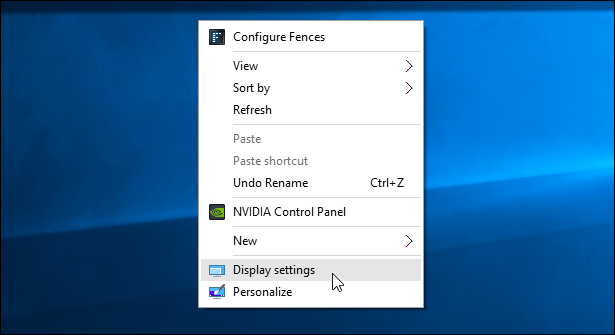
Стъпка 2. Преместете плъзгача на 125%, което се препоръчва при това Lenovo Flex 2.
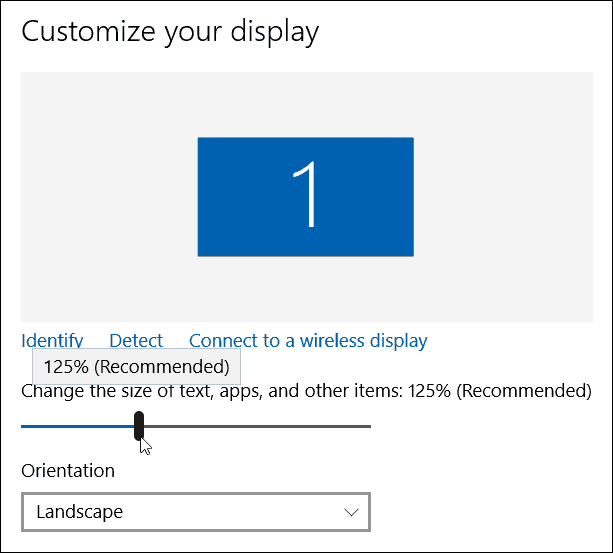
Ако искате нещо по-прецизно във вашата ситуация, можете да използвате опции за оразмеряване по избор. Щракнете с десния бутон върху бутона Старт (Windows Key + X) да възпита скрито меню за бърз достъп и изберете Контролен панел. След това отидете на Display и под Промяна на размера на артикулите изберете набор a персонализирана връзка за ниво на мащабиране След това можете да изберете процента от списъка или да плъзнете линийката. Кликнете върху OK, когато сте готови.
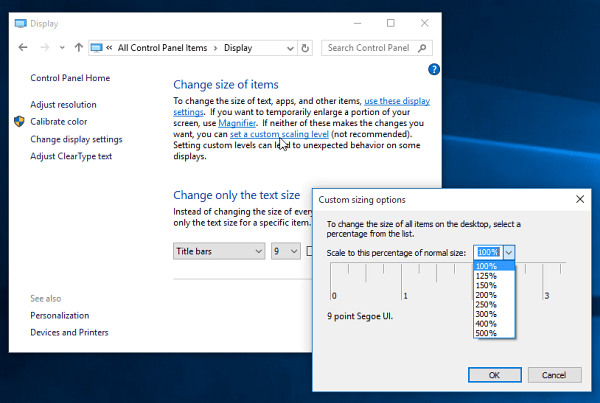
Стъпка 3. Кликнете върху Прилагане и ще трябва да излезете и да се регистрирате отново за най-доброто изживяване.
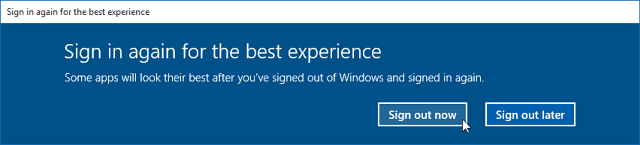
Това е! Универсални приложения възползвайте се от високата разделителна способност, но това ще направи приложенията за настолни компютри, които не са предназначени за висока разделителна способност, много по-лесно да се видят и използват.